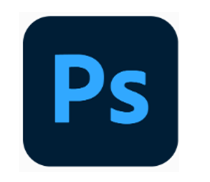画像編集といえば、Adobe社のPhotoshopが最高峰として扱われます。業務でポスターの作成や写真の加工を行う方の大半がPhotoshopを使用しています。私の知人もポスターの作成に携わっていますが、Adobe社のPhotoshopとillustratorの2つでほぼすべての業務を行っています。
しかし、このソフトは業務で使用する事を前提をしているので非常に高性能でありますが同様に高価です。
これから業務として画像処理等をしていきたいがそのためにはPhotoshopやillustratorに慣れる必要がありますが、なかなか手が出ないと言う人や、ブログや画像処理関連の業務に携わっていないが、高度な処理ではなく簡単でお手軽に処理をしたいがPhotoshopを購入する程のコストもかけられないという人や、Photoshopを程の高機能は必要無いがドローイングなどに特化したソフトが使いたいと言う人の為にPhotoshopに変わるソフトをご紹介します。
基本無料ではありますが、有料のソフトもありますので併せてご紹介します。
GIMP
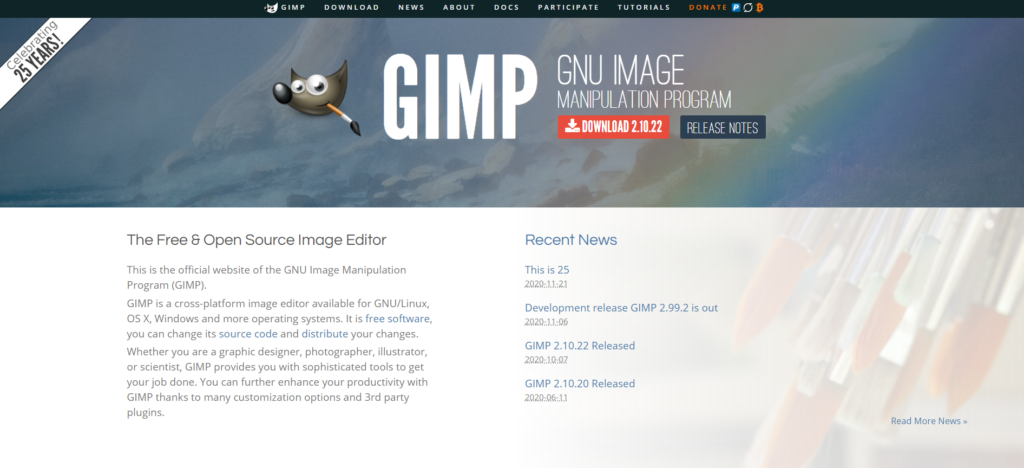
GIMPは、「GNU Image Manipulation Program」の頭文字をとった画像編集ソフトです。windowsやmacOSやLinuxなどを様々なプラットフォームで動作する画像編集ソフトウエアです。
その歴史は長く2020年の段階で25周年を迎え、フリーソフトでありながら有料ソフトと比較しても全く引けを取らない機能を持っています。
Photoshopの代わりとして長年愛用されている理由としては、愛用者も多くいることから進化を続けてきたその多機能にあります。ツールやブラシなど多数の独自エフェクトを追加できたりPhotoshopのツールも多数GIMP用に移植されております。
まさに、Photoshopの代わりとして使用する候補としては一番に考慮するべきソフトといえます。わたしも愛用させて頂いております。
価格:無料
プラットフォーム:windows・MacOS・Lunux
ファイル形式:PSD・JPEG・GIF・PDF・EPS・png他
CLIP STUDIO PAINT
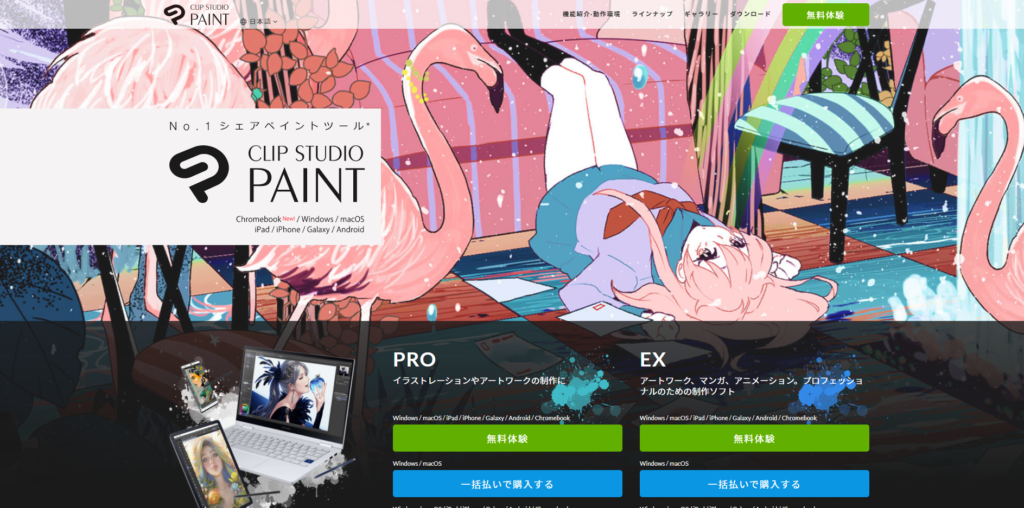
クリップスタジオアートは画像編集というより、イラストや漫画などを描くのにてきしたソフトです。Windows・MacOSのほかにIOSやアンドロイドなど様々なプラットフォームで動作が可能です。いろいろなバージョンがありどれも無料ではありませんがPhotoshopに比べれば安価でありながら作画に関してはこちらのソフトのほうが優秀ではないかと思わせるほどの秀逸なソフトです。
独自の作画エンジンを搭載しており、特にペンタブレットを使用したときの滑らかな書き心地は他社の画像編集ソフトの追従を許しません。2012年に初版リリースされてから現在も進化を続けており、イラストの中でも特に漫画を描く人には真っ先に候補に挙がるソフトになっています。
タブレットを購入すると2年ライセンスでこのソフトが付属することが多くありイラストレーターの多くが愛用しております。

価格:無料(PRO 5000円・EX 23,000円)
プラットフォーム:windows・MacOS・IOS・Android
ファイル形式:PSD・JPEG・GIF・PDF・EPS・png他
KRITA
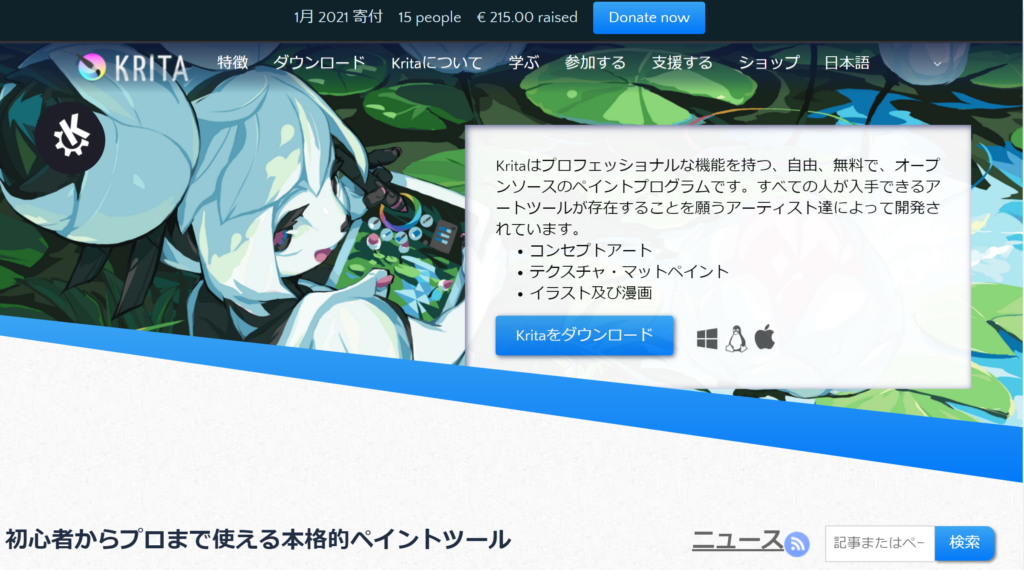
KRITAは無料で使える画像編集ソフトで、余り聞き覚えがないかもしれませんが、かなり高性能なソフトです。以前は日本語対応ではありませんでしたが今は日本語に対応しております。ちょっと特徴的なインターフェイスですが慣れるとなぜかはまります。性能的には先発であるGIMPにも劣らず、特にtabletにおけるブラシの個性的な作画は他のソフトにはない魅力が溢れています。
海外では歴史が長く、開発も精力的に行われていることから情報量は多いですがまだまだ日本ではなじみがありません。GIMPをつかってみたがどうもしっくりこないという方は選択肢の一つにいれてみるといいでしょう。
価格:無料
プラットフォーム:windows・MacOS・Lunux
ファイル形式:PSD・JPEG・png
CANVA

CANVAは画像編集ソフトというより、豊富なテンプレートや画像パーツを配置することにより様々なデザインを作成することができる画像編集ソフトです。世界179か所で1000万のユーザーがいるといわれ400億を超えるデザインを持っています。
素早くweb用の画像を作成したいなど、お手軽に素早く画像を作成して公開したいという方には最適なソフトといえます。
価格:無料
プラットフォーム:ブラウザー
ファイル形式:PSD・JPEG・png
Fotor(フォター)
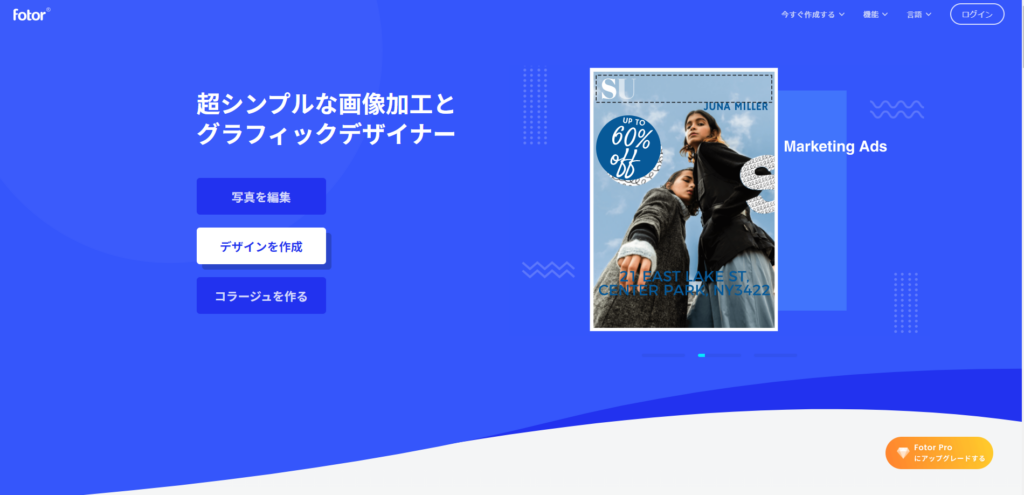
Fotor(フォター)は、簡単に画像や写真を処理できる無料ソフトです。同じく無料のGIMPと比べて操作が簡略化されており初心者にも安心してつかることが出来ます。ただし、編集に一通り必要な機能は網羅されておりますし、ブラウザ版もありますのでお手軽に試せるのも魅力の一つです。
無料版では広告が表示されますので慣れてきたときは有料版にするか、まずは無料版で画像編集になれてからGIMP等の高度な処理ができるソフトに移行するとのも手段の一つではないでしょうか。
価格:無料
プラットフォーム:ブラウザー
ファイル形式:PSD・JPEG・png
まとめ
如何でしたでしょうか?
Photoshopに変わる画像処理ソフト5選をご紹介致しました。
筆者としては画像処理ソフトとしてはGIMP(ギンプ)をおすすめ致しますが、処理や成果によってはGIMP(ギンプ)では効率が悪い場合がありその時には他の画像処理ソフトの方がいい場合があります。
個々に掲載したソフトはどれも一通り操作などを覚えておいてその都度使い分ける方法も良いと思います。場合によってはWindows標準のペイントソフトを使うのもアリだと思います。例えば画像に矢印を付ける等の処理はGIMPや他のソフトでは操作が複雑に成りますがWindows標準のペイントソフトでは矢印が用意されていますので簡単に矢印を付けることができます。
成果物を得るためにどのような画像処理が必要になるのかを意識されながらソフトを選択して頂ければと思います。判断にまよわれる場合はまずはGIMPをインストールすることをおすすめ致します。